Существует три способа ввода информации в Access: посредством таблицы, с помощью формы и с использованием страницы доступа к данным. Выбрать тот или иной способ можно, основываясь на следующем простом правиле. Если данные в таблице изменяются редко или в нее редко добавляются новые записи, то для ввода, изменения и индикации данных следует использовать таблицу.
Кроме того, режим таблицы рекомендуется использовать тогда, когда необходимо получить наиболее полный обзор данных. Но если данные часто меняются или база постоянно пополняется новыми записями, следует пользоваться формой, так как в режиме формы можно сконцентрировать внимание на данных, относящихся к определенной записи, например к определенному арендатору.
Чтобы создать форму: в окне БД следует выполнить щелчок на кнопке Формы или установить в меню Вид опцию Формы. После щелчка на кнопке Создать в окне БД на экране появится уже знакомое диалоговое окно Новая форма, в котором надлежит выбрать способ создания формы. Выберите строку Мастер форм, чтобы создать формы под управлением мастера. Таблицу на этом этапе можно не указывать. После нажатия кнопки Далее появится первое диалоговое окно мастера в котором следует выбрать таблицы и поля для проектируемой формы.
Редактирование формы. Для того чтобы отредактировать форму, необходимо перейти в режим конструктора и изменить что-либо.
Для создания формы «Об офисах с одним адресом» необходимо:
· на вкладке Формы щёлкнуть по кнопке «Создать»;
· выбрать Мастер форм и щёлкнуть по кнопке «ОК»;
· в появившемся окне в строке Таблицы и Запросы выбрать из списка запрос об офисах с одним адресом;
· перенести все поля из окна «Доступные поля» в окно «Выбранные поля», щёлкнув по кнопке >>;
· щёлкнуть по кнопке «Готово»;
· в появившемся окне (рис. 7.10) введите адрес офиса Советская, 45 и щёлкните по кнопке «ОК» (результат представлен на рис. 7.11);
· закрыть форму.

Рис. 7.10. Окно Формы
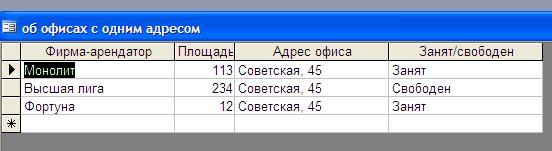
Рис. 7.11. Окно с полученными результатами
 2015-05-12
2015-05-12 333
333








